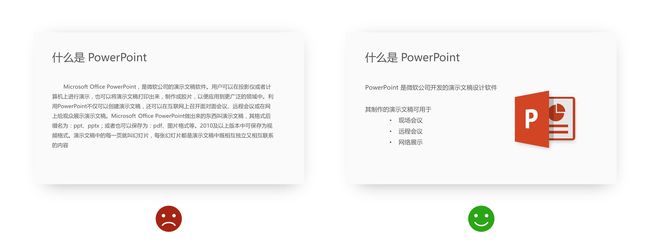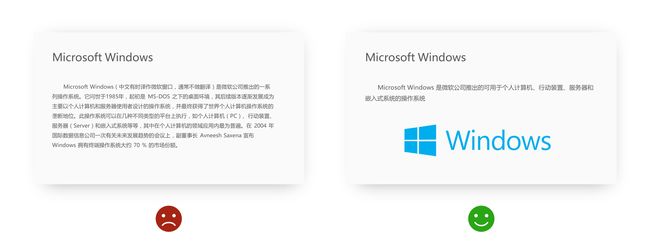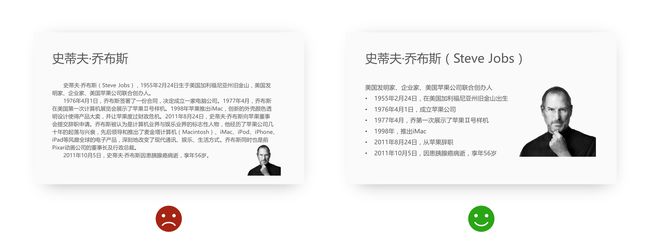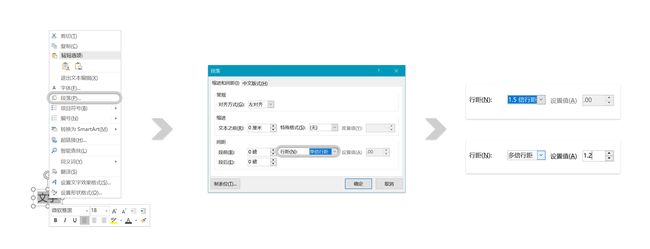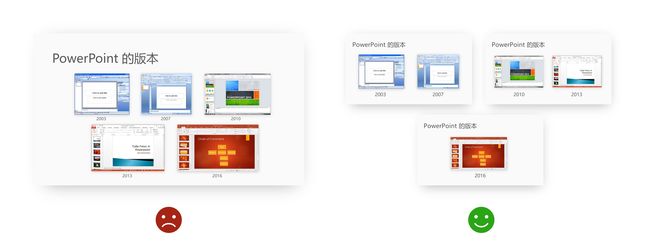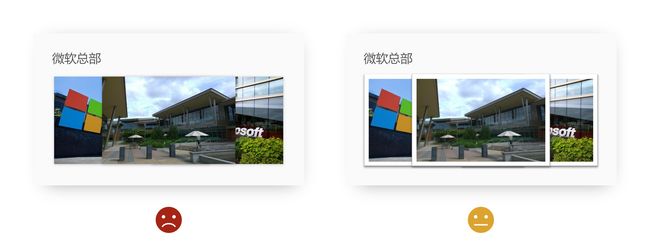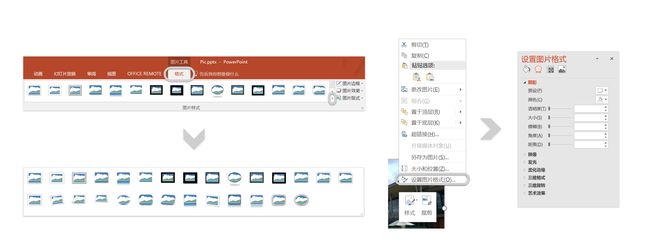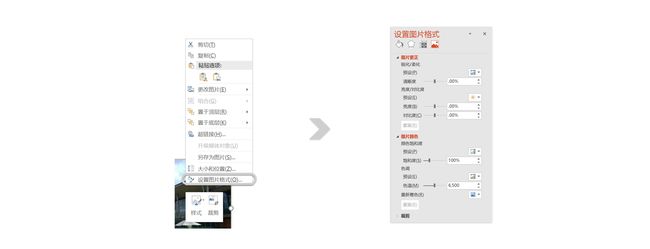“根据以往的经验与阅读,我将这一部分的内容解释为「信息载体」,本章中仅将涉及内容独立讲解。所有的示例只是为了阐述一个方面,如果有不足指出请指出(本文所涉及内容操作均在PowerPoint 2016中完成)”
信息载体
众所周知,PPT中信息的主要呈现方式有文字、图片(图像)、以及视频,这一部分主要从这三个要素出发进行讲解。
1.1 文字
文字是信息的基本载体,很多人偏爱在PPT中输入大把大把的文字来表现其“丰富”的内容,实际上这是不可取的,很多大学生在做PPT时经常犯这个错误。
//PPT中的文字内容应当精炼简要,用简单的文字表达内容。一次精彩的演讲、答辩、教学,人应当才是主角,不应该让观众把时间浪费在阅读你的PPT 上,好的PPT不应喧宾夺主。
简单的文字将有利于:
● 为PPT 的其他内容留出空间
● 方便你的听众做笔记(你能在短短几分钟内把近百字的PPT内容完整的写在你的笔记本上吗?)
大多数人在开始做PPT 时,习惯性地将一大片文字复制粘贴于页面上而不做任何修改。使用时就对着PPT开始念,我相信此时如果你是观众一定会昏昏欲睡(还记得高中时上政治课老师念着大段的理论给你听的时候吗)。左图是很多初学者在做PPT时常犯的错误:直接把自己的文案或者是网上搜索的内容输入进去。
将原本大段的文字进行筛选简化,除了核心的内容剩下的就交给演说者自己讲,多余的空位可以找一张与内容相符的图片作为修饰,也可以空着。
//一般来说,段落中可以略去的部分有:
● 对某一词或某一句加以解释的内容(如上面左图中对PowerPoint 主要功能的其他解释部分)
● 一些为了表述而用到的字词句(或者/要么/曾经/都/是/的地得等)
具体内容需要根据场合来判断,例如在讲解产品时,一些展示优势的形容词就不应当略去。
(示例图中的内容可能未必会用得上,只是作为示例使用,下面是更多的示例)
上面左图的乔布斯像被文字压到一个小角落去了,我相信大家在高中的时候一定在老师的PPT中见过类似的情况。如果是为了叙述一些线性内容(时间/年龄/层级),不妨做成右图中的样子。当然这部分的内容可以做成更加直观的图表,这些内容我会在后面进行说明。
Tips:许多人在处理文字时往往是选择一个好看的字体或调整一下字号就罢了,但却忽略了一些较为细节内容--行间距。设定恰当的行间距有助于使你的页面看上去更整洁并方便阅读,设定行间距可以在“选中文字→右键单击→段落”中设置(如图所示)。
//在设置行距时,推荐使用1.2倍或1.5倍行距,当然你也可以选择其他数值以满足需要(在之前的几张示例图中,左图为1.2倍行距,右图为1.5倍行距)。
1.2 图片
俗话说“有图有真相”,图片能够强化你的信息传递。但初学者往往只是把图片在PPT 上随意堆砌,于是就有了这些问题:
○ 单独一页放置了过多的图片,导致观众看不清某一张图片甚至是所有的图片
○ 图片与背景/图片与图片之间没有明确界限,造成阅读上的不适
○ 图片大小、比例不统一而导致页面杂乱
○ 图片本身质量问题,如清晰度、亮度等
……
以上所列的问题往往都是叠加出现的,下面我们用几个示例来解决他们:
● 将图片分别置于不同的页面中
//在左图中,五张图同时放置在一个页面上,而且图片比例不均,此时你的观众在阅读这些图片时可能仅有轮廓上的概念而缺乏理解。面对图片较多的情况,我们不妨把其中一些图片单独放到多张PPT中,这样你的观众就能更清楚的了解这些图片所展现的内容。
曾经有人说过“一份好的PPT不应超过十页”,可能有人会用这句话来反驳上面的做法。就我而言,一份好的PPT不应该对它有页数限制,一份PPT分量的多少应当由主讲者所想表达内容的多少来决定,当然大多数情况下我们的PPT页数应当越少越好。
● 用边框来明确图片间的界限
//当图片较多又需要用大尺寸展示的时候(例如展示风景),初学者会选择把图片叠在一起(上左图),这样做就导致PPT页面无序,而且观众可能会无法清楚分辨这几张图。解决这个问题,只需要为图片添加边框或阴影,使图片层次更加明确。具体添加方法可以通过“点击图片→格式(顶部选项)”并在“图片样式”中选择一个适合的选项,当然你也可以在“右键单击→设置图片格式→效果”中设置效果。
● 将整张图片作为页面背景
//我们可以将左图中的三张图分别放在不同页面上,再用简单的文字加以说明。此时观众对这些图片所示内容(建筑物)的理解一定会比之前的版本好得多。注意在把图片覆盖整个页面时,等比例缩放图片再进行剪裁的,以保证图片比例和原有的一致,而不是单纯的缩放它们的长度或者宽度。
//另外,当你采取上述方式处理图片的时候,如果发现有些地方不便缩放(例如人物肖像),可以用与图片背景相近的颜色添加一个矩形,然后覆盖其中次要的部分(这并不是说左图中的方法不可行,只是推荐一个更好的方法)
● 把多张图片进行拼图
//如果以上几种方案都不合你的胃口,你可以试试这一个方案。如果你的图片比例、尺寸不一致,可以采取把几张图片拼成一个矩形的方式来处理。这里需要你对一些图片进行裁剪,但请依旧记住不要单纯的缩放它们的长度或宽度。
//最后请一定记住:不要单纯缩放图片的长度或宽度、不要单纯缩放图片的长度或宽度、不要单纯缩放图片的长度或宽度。
Tips:需要注意的是,请在使用图片时尽量用清晰度高、亮度足够的图片,如果你的图片没有办法达到这些要求,可以在“右键单击图片→设置图片格式→图片”中进行轻微调整。
很多人在做PPT时都喜欢带着“凑合”这个词来做,但你对细节的把握程度,决定着你的PPT质量,宁可多花半小时,也要解决好每一个小细节,这样你的PPT才会让人觉得高大上。
有关于图片的内容,我会在后面的文章中再次提到。
1.3 视频
虽然在PPT里插入视频的情况是比较少的,但是在这里我还是要提一下:
目前最新格式的PPT(.pptx)已经支持把MP4等格式的视频直接保存在PPT中并播放,请不要再单独把视频保存在额外文件夹中或者使用超链接来播放,这样会影响你的演示效率。
其他有关在PPT中播放视频的问题这里不再赘述,有问题可以百度一下或者直接提问。
下一篇内容:
设计原则(2.1)——统一性
(如有疑问或建议欢迎您来向我反馈)